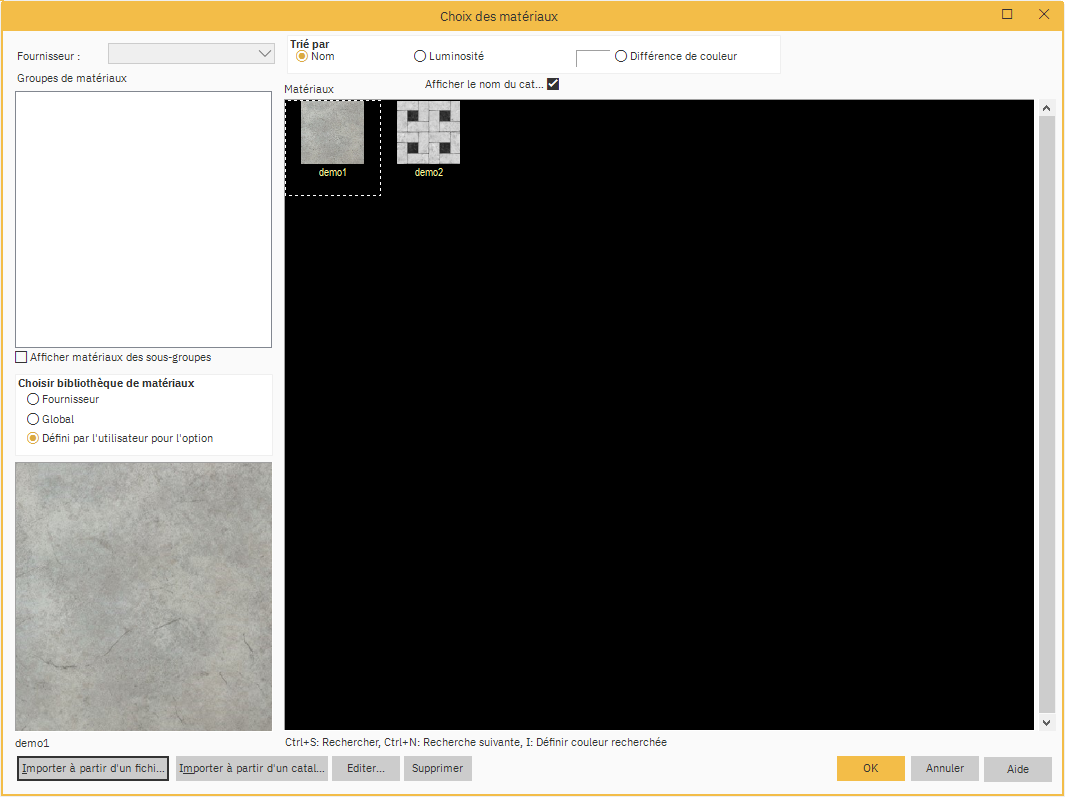Personnalisez un dessin en important des fichiers sous forme de matériaux personnalisés. Les fichiers que vous pouvez importer sont les suivants : jpg, jpeg, tga, dds, png.
Ils peuvent être attribués sur n'importe quelle surface, comme par exemple l'arrière-plan d'une fenêtre ou comme texture pour le sol.
Procédez de la manière suivante pour ajouter un matériau personnalisé :
- Dans votre option, cliquez sur l'icône Définir les matériaux :
- Dans la fenêtre Matériaux des surfaces, cliquez sur le bouton Choix matériaux ... à droite.
- Dans la fenêtre de Choix des matériaux, sélectionnez Défini par l'utilisateur pour l'option dans la section Choisir bibliothèque de matériaux :

- Cliquez sur Importer à partir d'un fichier ...

- Ouvrir le fichier à importer et appuyez sur OK.
Après avoir importé le matériau, la fenêtre Propriétés des matériaux du client s'ouvre. Vous pouvez affecter différentes fonctionnalités à chaque matériau importé :
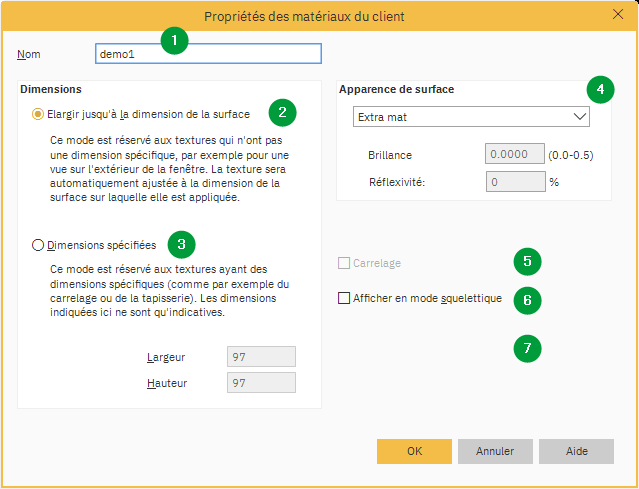
- Nom : Modifiez le nom de votre matériau ici.
- Elargir jusqu'à la dimension de la surface : Ce paramètre est coché par défaut et convient souvent.
- Dimensions spécifiées: Si vous voulez que votre matériau se répète avec une largeur et une hauteur spécifiques sur une surface de dessin, sélectionnez cette option. Celle-ci doit généralement être choisie pour les matériaux de carrelage.
- Apparence de surface : Dans le menu déroulant il y a 6 modèles par défaut de "Extra mat" à "Brillant 100%". Le dernier choix "Défini par l'utilisateur" peut être utilisé pour définir manuellement les valeurs Brillance et Réflectivité.
- Carrelage : Si une dimension spécifiée a été définie dans 2., cette coche permet d'activer la fonctionnalité de jointoiement dans la fenêtre "Matériaux des surfaces".
- Afficher en mode squelettique : Si vous avez importé la texture d'un électroménager, vous pouvez avoir besoin d'afficher un symbole dans la perspective et l'élévation en dessin trait (noir et blanc). En cochant cette option, vous pouvez choisir dans les fenêtres supplémentaires un symbole parmi des plaques de cuisson ou des fours.
- Utilisation du canal alpha : Si votre image importée contient un canal alpha (par exemple dans un fichier tga), vous pouvez décider si ces données doivent être utilisées comme "transparence map" ou "3D bump map".
Confirmez vos paramètres et appuyez sur OK. L'image sera maintenant répertoriée dans la fenêtre Choix des matériaux :